Как сделать красивый почерк на телефоне?
4 способа изменить шрифты в Android
Друзья, всем привет. Очень часто бывает, что на вашем смартфоне или планшете, обычные надоедливые шрифты, и вы как то хотите немножко разнообразить, и предать немножко креативности. Шрифты — это книжные обложки цифрового века. Неважно насколько хорош контент, плохого шрифта может быть достаточно, чтобы навсегда потерять пользователя. Ведь плохой шрифт не просто выглядит непрезентабельно. Он превращает чтение в утомительную работу для глаз. С другой стороны, хорошо продуманный шрифт может полностью изменить атмосферу сайта или приложения.
К счастью для нас, существует множество способов изменить шрифт телефона, даже если вы не можете сделать этого через системные настройки Android. Некоторые из этих методов требуют полных прав на устройство. Но это не должно вызвать проблем, если вы читали наше руководство по рутингу Android.
- Метод №1: Системные настройки
- Метод №2:HiFont
- Метод №3:Font Installer
- Метод №4:PerAppFonts
- Хорошие шрифты для Android
Метод №1: Системные настройки

В базовой версии Android нет встроенных средств для изменения системных шрифтов. Однако, в зависимости от производителя вашего телефона и версии Android установленной по умолчанию, эти функции могут быть доступны. К примеру, на старых версиях интерфейса TouchWiz от Samsung:
- Откройте Настройки > Устройство > Шрифты > Стиль шрифта.
На новых телефонах Samsung с Android версии 4.3 или выше шрифт можно изменить так:
- Откройте Настройки > Мои устройства > Экран > Стиль шрифта.
У компании Samsung есть интернет-магазин, где вы можете приобрести новые шрифты. Чтобы получить к нему доступ, нажмите «Скачать шрифты» на экране изменения шрифта. Стоимость одного шрифта может варьироваться в пределах от 0,99 до 3,99 долларов.
Повторюсь, на устройствах других производителей может не быть такой функции. Если в вашей версии Android нет встроенного способа изменения шрифтов, попробуйте использовать одно из приложений, перечисленных ниже.
Метод №2: HiFont

HiFont — это бесплатное приложение, которое можно найти в магазине Google Play и мой фаворит, когда дело касается изменения шрифтов. В его состав входят сотни шрифтов, которые заменят стандартный шрифт версии Android, которой вы пользуетесь. С приложением очень легко работать, а установка шрифтов идёт отдельно от самой программы. Поэтому вы можете удалить HiFont как только подберёте подходящий шрифт. Несмотря на то, что в HiFont уже встроено множество шрифтов, вы так же можете установить через него любые другие. Также незабываем периодически очистить кэш на Android, я об это подробно писал в этой статье.
Приложение поддерживает все телефоны серии Galaxy без необходимости дополнительных прав. На любых других телефонах программа будет корректно работать только после процедуры рутинга. А если вы вдруг захотите вернуть старый шрифт, HiFont позволит сделать это одним нажатием кнопки.
Метод №3: Font Installer
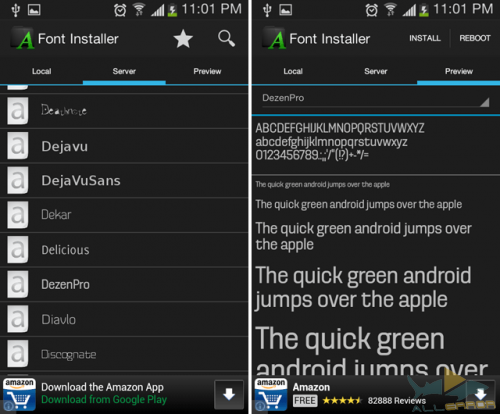
Font Installer — ещё одно бесплатное приложение, позволяющее выбрать один из нескольких сотен встроенных в него шрифтов. Дополнительные шрифты можно устанавливать прямо с SD-карты вашего телефона. Кроме этого, шрифтами можно делиться. Font Installer входит в состав пакета ROM Toolbox Pro, что уже говорит о его качестве. Неважно, каким устройством вы пользуетесь, для Font Installer требуются полные права.
Лично мне больше нравится HiFont, но Font Installer — отличная альтернатива, если вы по каким-то причинам не можете или не хотите устанавливать HiFont.
Метод №4: PerAppFonts
PerAppFonts — стильное приложение, построенное на базе фреймворка Xposed. Благодаря PerAppFonts вы сможете изменять шрифты, но с одним важным дополнением: оно работает для каждого приложения отдельно. Перечисленные выше программы изменяют системный шрифт, который применяется ко всем приложениям вашего телефона. PerAppFonts же позволяет назначить каждому приложению свой шрифт.
Единственным недостатком PerAppfonts является скудный набор встроенных шрифтов. На выбор даётся всего 8 вариантов: Monospace, Serif, Sans, Roboto Condensed, Storopia, Rosemary, Roboto Slab и стандартный системный шрифт, использующийся по умолчанию. К счастью, вы можете добавить больше шрифтов, загрузив их на SD-карту своего телефона и выбрав в настройках PerAppFonts
Фреймворк Xposed довольно интересен сам по себе. Он прошёл долгий путь с момента релиза первой версии. Однако, это чуть сложнее, чем установить новое приложение из магазина Google Play. Так что используйте этот метод, только если знаете что делаете и осведомлены о возможных рисках.
Хорошие шрифты для Android
Теперь, когда вы знаете, как изменять шрифт, какой же выбрать? Моим любимым хранилищем бесплатных шрифтов является Google Fonts.
Как следует из названия, хранилище Google Fonts существует для того, чтобы владельцы сайтов могли без всяких усилий менять шрифты на своих ресурсах. Но пользователи могут скачивать шрифты напрямую, если хотят использовать их в других целях, например, в телефоне, работающем на базе Android. Ищете другие сайты с бесплатными шрифтами? Рекомендую посетить FontSquirrel и DaFont. Вот мой список из 5 лучших шрифтов для Android:
- Alte Haas Grotesk
- Anivers
- DezenPro
- Nobile
- Roboto
Выбор шрифта — личное дело каждого, так что найдите шрифт, который вам нравится, и установите его! Если вы обнаружите классный шрифт на каком-нибудь сайте и захотите сами его использовать, обратитесь к бесплатным сервисам вроде Identifont и WhatFont, чтобы узнать, как этот шрифт называется.
Вам помогло наше руководство? Расскажите, какой шрифт вы используете на своём устройстве в комментариях ниже!
ТОП-5 лучших приложений с красивыми шрифтами для Андроид
Если вам надоели предустановленные скучные шрифты на телефоне и хочется чего-то индивидуального, то достаточно установить приложение со шрифтами для устройств на Андроид. С подобными программами профили в социальных сетях будут смотреться лучше и привлекут больше внимания.
Новые шрифты подходят для всех популярных приложений на андроид, включая редакторы фотографий и видео. Некоторые приложения позволяют сделать изменения не только в шрифтах, но и внешний вид клавиатуры.
HiFont

Удобный установщик шрифтов на андроид смартфоны. С его помощью можно скачать множество уникальных шрифтов по специальным тегам: с вензелями, разноцветные, нежные, острые, жирные, курсивные и другие. После выбора нужного варианта его можно загрузить нажатием на одну кнопку.
Приложение поддерживает модели популярных производителей телефонов: Samsung, Nokia, HTC, Motorola, Huawei и другие. Помимо кириллицы и латиницы, в приложении HiFont для андроид также доступны шрифты на японский, корейский, арабский, испанский, вьетнамский языки. Список стран и новых шрифтов постоянно дополняется. В Hifont на андроид доступен уникальный цветной шрифт, но поддерживается он пока только на английском языке.
Fonts

Отличное андроид приложение с большим количеством разнообразных шрифтов, работающих с популярными площадками и социальными сетями. Благодаря Fonts фотографии и описания в инстраграме, snapchat или tiktok будут выглядеть лучше.
Приложение работает практически на всех моделях андроид смарфтонов. Каталог доступных шрифтов постоянно дополняется и обновляется. Среди огромного количества вариантов есть шрифты для кириллицы и латиницы. Для тех, кто не любит скучный серый интерфейс, есть возможность выбрать одну из предоставленных цветных схем и поменять все меню.
Stylish Text — Fonts, Keyboard, Symbols & Emojis

Это приложение порадует пользователей не только разнообразием шрифтов, но и стильным скином на клавиатуру. Вы сможете добавить в нее ярких цветов и подобрать подходящий шрифт. Все стили можно быстро выбирать через специальное плавающее меню, позволяющее одним движением включить любимый шрифт в мессенджере или социальной сети на андроид.
Благодаря продуманным параметрам ввода приложение автоматически заменят текст на заглавные, маленькие, случайные и другие буквы по желанию пользователя. Также можно воспользоваться каталогом специальных символов, которые подойдут для поздравлений или никнеймов.
FontFix — бесплатные шрифты

Приложение для тех, кто умеет включать суперпользователя на смартфоне на андроид и хочет сделать интерфейс привлекательным. С помощью FontFix можно изменить системные шрифты на вашем устройстве. В каталоге приложения насчитывается свыше четырех тысяч вариантов, но есть возможность установить и скаченный из интернета шрифт.
На некоторых устройствах даже не требуется корневой доступ. Любой шрифт можно предварительно просмотреть через скриншоты и оценить, подходит ли он вам. Приложение не работает с последними версиями Андроид (начиная с шестой).
Font Keyboard

Пишите красиво и стильно в любимом андроид приложении или мессенджере. Это не просто сборник со шрифтами, а полноценная клавиатура с функцией быстро сменить стиль шрифта и удивить собеседников. Приложение бесплатное и подходит для устройств с ОС Андроид.
Клавиатуру также можно менять под свой индивидуальный стиль: настраивать цвет фона, кнопок и шрифта. В приложении есть пара шрифтов на кириллицу, но главный контент рассчитан на латиницу. Чтобы установить клавиатуру, достаточно скачать программу на андроид телефон и выбрать нужные настройки.
Как изменить шрифт на Андроиде
Возможности операционной системы Android очень обширны, как в техническом плане, так и в визуальном, однако, когда речь заходит о смене шрифта, гибкость платформы, как правило, сразу же теряется, потому что при помощи стандартных средств это сделать не так уж и просто. И если вы тоже решили изменить шрифт на Андроиде, но не знаете, каким же образом это осуществить, ознакомьтесь с этим материалом и обязательно дочитайте его до конца.
Почему в настройках мало шрифтов?
Некоторые смартфоны имеют гибкую систему замены шрифтов, однако таких моделей не много на рынке. Интерфейс операционной системы Android принадлежит Google, и все шрифты, используемые внутри, также принадлежат этой компании, поэтому использование сторонних вариантов по умолчанию невыгодно для крупного IT-гиганта, так как придется платить за каждый смартфон, делать отчисления владельцам.
Именно поэтому даже менять стандартными способами варианты начертания в системе также нельзя, иначе бы каждый пользователь менял визуальное оформление текста, нарушая права владельцев. Но не стоит переживать! Уж если вы решили поменять шрифт – сделать это можно многими способами, и здесь осталось достаточно лазеек, как для новичков, так и опытных пользователей.
Как поменять шрифт
Изменять внешний вид текста можно как при помощи стандартных настроек вашего Андроида, так и сторонних приложений, лаунчеров, вмешательство в системные файлы. Вы уже сами выбираете – какой вариант вам больше всего подходит.
Через настройки системы
Внимание! Так как у всех пользователей установлены разные версии прошивок, версий операционных систем, свои оболочки от производителей, пункты меню могут отличаться. Мы будем рассматривать на примере Samsung:
- Откройте «Настройки» своего телефона и перейдите в раздел «Дисплей»;
- Кликните по вкладке «Шрифт», после чего попадете в меню с настройкой внешнего вида текста. Здесь можно менять стиль, размер, а в некоторых моделях даже можно загрузить дополнительные варианты.

Внимание! В некоторых моделях телефонов можно загружать дополнительные шрифты, но большая часть из них – платные. Деньги будут списываться с вашего аккаунта при наличии привязанных банковских карт.
Смена через стандартные настройки в основном есть в гаджетах от Samsung и LG, поэтому, если у вас телефон данной марки, то на этом можно закончить. Но, если вы владелец другого устройства или вам хочется получить более расширенный функционал, переходите к следующему абзацу данной статьи.
С помощью лаунчера
Лаунчер – это специализированное приложение, позволяющее изменять внешний вид операционной системы до неузнаваемости. В таких утилитах предусмотрено несколько тысяч вариантов оформления, вплоть до мельчайших деталей. Одними из популярных лаунчеров можно выделить Go Launcher и Action Launcher.
Go Launcher
- Загрузите приложение в Play Маркет и запустите на своем смартфоне;
- При первом запуске предоставьте все необходимые права для корректной работы;

- Далее выберите бесплатную версию, так как ее будет предостаточно для полноценной настройки шрифтов;

- После инсталляции и первичной настройки найдите на рабочем столе ярлык «Настройки лончера» и запустите его;
- Перейдите в раздел «Шрифт» и далее еще раз кликните по вкладке «Выберите шрифт», чтобы выбрать один из вариантов;


- По умолчанию здесь представлено несколько разных вариантов, однако вы можете воспользоваться кнопкой «Поиск», чтобы расширить список;


- Как только поиск будет завершен, в таблице добавится еще с несколько сотен новых шрифтов, и вы сможете подобрать для себя идеальный вариант.
В этом же приложении вы можете выбрать цвет для текста, отображение фона, названия программ и многие другие опции. С такой утилитой можно серьезно преобразить внешний вид, даже за счет изменения шрифта.
Action Launcher
Это еще один популярный инструмент для кастомизации внешнего вида вашего телефона, позволяющий изменять и шрифт в том числе.
- Загрузите приложение в Google Play и установите;
- При первом запуске будет проведен небольшой экскурс, и в конце вам нужно будет согласиться с правами на использование утилиты;
- Как только лончер будет активирован, у вас появится на главной ярлык «Настройки». Откройте его;

- Далее нажмите «Внешний вид»;

- Пролистните список немного вниз, пока не найдете пункт «Шрифт», и нажмите по нему;

- Как видите, список здесь немного скудный, но можно активировать Premium-версию, чтобы расширить его. Выбираете любой вариант и подтверждаете действия.

Помимо этих лончеров, в Google Маркете представлено еще несколько десятков популярных приложений, позволяющих с легкостью поменять как шрифт, так и все остальное. Мы лишь в качестве примера показали вам функционал двух наиболее популярных утилит в этой категории, а какие именно использовать – решать только вам!
Изменение шрифта через приложение
Для Андроида есть и другие типы приложений, разработанные только с одной целью – предоставление доступа к огромному выбору шрифтов из одного меню, и примером такой программы может быть iFont.
iFont
В этой программе собраны тысячи шрифтов со всего интернета, причем разработчик заранее предупреждает, что вы устанавливаете их на свой страх и риск, и никакой ответственности за использование он не несет.
- Загрузите и установите iFont на свой телефон;
- Запустите приложение и предоставьте все необходимые права;
- Откройте программу и перейдите во вкладку «Мой»;
- Далее нажмите «Настройки»;

- Вам нужно кликнуть по пункту «Изменить режим шрифта». В большинстве случаев здесь выбирается вариант «Системный режим». Это необходимо для того, чтобы не возникало проблем с установкой;

- Мы рассматриваем на примере Xiaomi Mi 8 Lite, поэтому у нас режим немного другой – MIUI.

С настройкой и установкой закончили. Теперь необходимо выбрать и установить шрифт. Для этого выполняете действия:
- Во вкладке «Рекомендуемые» выбираете RU, чтобы выбрать вариант с русским языком. Учтите, что EN, ES и прочие языки вам не подойдут и могут отображаться некорректно;

- Далее из списка выберите понравившийся шрифт и нажмите на него;
- Кликните по вкладке «Скачать», чтобы файлы были загружены в систему;

- Как только загрузка будет завершена, нажмите «Установить»;

- Подтверждаете операцию и дожидаетесь, пока система не перезагрузит телефон (данный параметр можно отключить в настройках приложения).

В этой утилите действительно огромное количество оформлений текста на все случаи жизни, поэтому вы 100% найдете для себя подходящий вариант.
Редактирование системного файла
И последний вариант – для продвинутых пользователей, которые уже определились с конкретным шрифтом и просто хотят заменить его на системный. Все действия будут осуществляться в ручном режиме, поэтому нужно быть предельно внимательными.
- Найдите шрифт в интернете и загрузите его в формате ttf на свое устройство;
- Загрузите любой из файловых менеджеров, чтобы редактировать файлы. Можно воспользоваться программой Root Browser;
- Шрифт, который вы скачали, назовите так – Roboto—Regular.ttf;

- Скопируйте его и перейдите в раздел Root Directory – System – Fonts, после чего вставьте шрифт;


- Система попросит вас заменить файл, с чем вам нужно согласиться;
- Перезагружаете устройство и проверяете, корректно ли был обновлен стиль текста или нет.
Важно знать! Перед тем, как заменять шрифт, обязательно сохраните оригинальный, чтобы в любой момент можно было откатить все изменения. Если вы этого не сделаете, то стандартный вариант будет заменен, и для его возврата придется делать сброс к заводским настройкам.
В целом процедура замены шрифта в Андроида не сложная, и способов для этого много. Чтобы подобрать идеальный шрифт, советуем вам сразу отсеять ненужные варианты: убрать стили других языков, просмотреть наиболее популярные шрифты в сети, определиться, с засечками вам нужен или без, и уже только после этого приступать к тестированию. В итоге выбор и установка шрифта займет у вас в разы меньше времени, так как после каждой смены стиля приходится перезагружать устройство.
10 лучших почерк для текстовых приложений (Android / iPhone) 2020
Здравствуйте, друг, сегодня я говорю о приложении, которое сделает вас более продуктивным, просто делая фотографии рукописных заметок вместо их копирования или предлагая быструю альтернативу почерку вместо использования клавиатуры каждый раз, когда вы хотите отправить электронное письмо , для любой социальной публикации или делать заметки и т. д. Ниже приводится лучший почерк для текстового приложения для Android / iPhone 2020.
Также проверьте: приложение редактора PDF / Notes принимает приложение
1. Ручка для печати: конвертировать почерк в текст Android/ / iPhone
Это лучшее приложение для рукописного текста для Android / iPhone 2020, которое может сканировать и распознавать, а также преобразовывать рукописные заметки в цифровой текст, который можно редактировать, искать, а также сохранять на любом устройстве или на облачный сервис. Теперь вы можете сканировать рукописные заметки, письма, школьные заметки, молочные компании, заметки о заседаниях или протоколах, списки покупок, рецепты и т. Д. с вашим мобильным устройством, а затем вы можете изменить их. Это приложение окажется идеальным решением для учащихся с домашними заданиями и школьными заметками, а также для обмена заметками и протоколами собраний. Загрузите это приложение сейчас и управляйте своими документами.

Это отличное приложение, которое преобразует любое рукописное изображение или заметку в текст. Это приложение будет конвертировать рукописный текст в печатную форму с высокой точностью в считанные секунды. Что вам нужно, это ввести все слова, рисуя буквы друг на друге. Вы также можете сохранить свое слово в пользовательском словаре, и любые слова, которые вы вводите и которых нет в словаре, будут автоматически добавляться в ваш словарь, когда вы касаетесь слова в поле справки. Это приложение также имеет функцию проверки орфографии, которая поможет избежать ошибок. Получить это приложение сейчас!
3. Google рукописный ввод Android / / iphone

Лучшим является приложение для рукописного ввода для Android / iOS 2020. Это приложение позволяет писать текст на телефоне или планшете, а также примерно на 100 языках. Это приложение поддерживает печатное и скорописное письмо с ручкой или без нее. Это приложение также поддерживает более 1000 эмодзи, чтобы вы могли выразить свои чувства в любом приложении Android. Это приложение продемонстрирует, как вставить эмодзи, рисуя. Это приложение очень полезно для языков, которые трудно писать на стандартных клавиатурах. Скачайте это приложение сейчас и почувствуйте этот вид письма!
4. MyScript Nebo iPhone
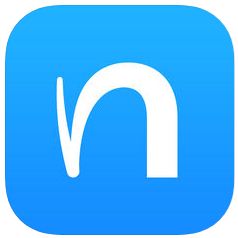
Это лучшее приложение для рукописного ввода для iPhone, и это приложение станет лучшим способом делать заметки. С помощью этого приложения вы также можете редактировать и форматировать с помощью стилуса, и это приложение позволяет вам писать или удалять содержимое и пространство, а также позволяет декорировать и применять стили. Вы также можете рисовать диаграммы и редактировать, удалять и перемещать их в любое время. Это приложение имеет много других функций, и вы также можете синхронизировать свои заметки с iCloud, Google Drive и Dropbox и т. Д. Загрузите это приложение и управляйте своими заметками, проектами и т. Д.

Это приложение представляет собой приложение для рукописного ввода для iPhone iPhone 2020. Это приложение может преобразовывать рукописный текст в текст и дает вам лучший почерк. Это приложение преобразует рукописный текст в текст и поддерживает около 52 языков и предоставит вам исключительный опыт письма с четкими чернильными эффектами, отклонением ладони и режимом рукопашного боя для плавного письма. Это приложение имеет функцию автоматического определения формы, фоновую аудиозапись, а также вставляет изображения из фотографий, а также экспортирует заметки, такие как PDF, в Dropbox, Google Drive, электронную почту, evernote и многие другие приложения. Загрузите это приложение сейчас!
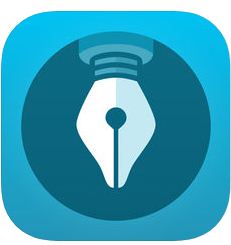
Это также хороший шрифт для текстового приложения iPhone 2020, позволяющий писать и делать наброски естественным образом благодаря возможности синхронизации и поиска Evernote. С помощью этого приложения вы можете делать заметки или проводить занятия, записывать свои мысли, а также обрисовывать свои лучшие идеи. Это приложение сделает ваш карандаш и бумагу более продуктивным. Это приложение позволит вам легко работать над любой частью страницы. Чтобы увеличить или уменьшить масштаб страницы, вам просто нужно ущипнуть страницу и начать печатать. Вы можете синхронизировать свои заметки с Evernote, просто войдя в свою учетную запись Evernote в предпоследнем приложении, чтобы упорядочить свои предпоследние заметки в блокноты, проекты, разделенные по темам и представителям категорий. Получить это приложение сейчас.

Это также отличное приложение и приложение для распознавания рукописного текста на английском языке. Это приложение предлагает вам ввести рукописный ввод на клавиатуре в одном из приложений на вашем устройстве. Это приложение предлагает быструю альтернативу почерку вместо того, чтобы использовать клавиатуру каждый раз, когда вы хотите отправить электронное письмо, написать сообщение в социальной сети или сделать заметки и т. Д. Загрузите это приложение сейчас и выполняйте свою работу быстро и быстро.
8. Сканер текста Android

Это лучшее письмо для текстового приложения Android 2020. С помощью этого приложения вы можете конвертировать и получать доступ к любому URL или номеру телефона, написанному в журнале или брошюре. Это приложение обладает самой быстрой в мире функцией чтения, а также самой высокой в мире точностью чтения. Это приложение поддерживает более 50 языков и поддерживает все виды почерка. Вы можете использовать это приложение в URL-доступе, телефонных звонках и копировании в буфер обмена, отправлять электронные письма, а также сохранять в Google Диске, Google Keep и обмениваться ими в Google +, Hangouts и т. Д. Загрузите это приложение сейчас!
9. изображение в текст андроид / / iphone
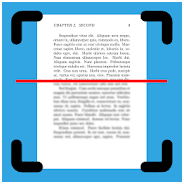
С помощью этого приложения вы можете конвертировать ваши печатные документы и рукописные заметки, а затем вы можете редактировать их, а текст можно копировать, сохранять, слушать, а также делиться через Facebook, так далее. Все, что вам нужно сделать, это сделать фотографию с камеры рукописной заметки и извлечь ее. а затем просмотрите извлеченный текст и можете внести исправления в случае необходимости. Вы также можете конвертировать текст в речь для прослушивания и сохранить его на будущее. Загрузите это приложение сейчас и воспользуйтесь его возможностями!
10. Рукописный OCR Android
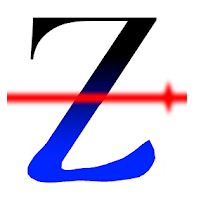
Это также отличное приложение, и оно может распознавать рукописный текст из заметок, писем, классных досок, эссе, форм и других шрифтов. Это приложение сделает вашу работу более продуктивной, просто делая фотографии рукописных заметок, а не копируя их. Это рукописное распознавание текста работает с различными поверхностями и фонами, такими как белая бумага, желтая наклейка и доска. Единственным ограничением этого приложения является то, что это приложение доступно только на английском языке. Загрузите это приложение сейчас, чтобы более точно использовать свое время.
Это лучшее приложение для рукописного текста на Android / iPhone 2020, которое сэкономит вам много времени, предлагая более быстрый способ ввода или ввода текста, а также позволяет делать фотографии рукописных заметок и преобразовывать их в текст вместо их копирования. Надеюсь, вам понравится это приложение. Нажмите «Нравится», поделитесь и прокомментируйте свое мнение. Спасибо.
Как поменять шрифт на Андроиде — создаём уникальный интерфейс своего гаджета
Операционная система Android привлекательна тем, что позволяет пользователям совершенствовать свой аппарат практически до бесконечности, создавая уникальный облик в том числе. Одним из инструментов интерфейса можно назвать используемый шрифт.
И хотя многие владельцы предпочитают «не заморачиваться» со сменой предустановленного шрифта, есть (и немалая) часть пользователей, желающих, во что бы то ни стало иметь неординарный стиль написания. Вот почему, при всей гибкости системы актуальным остается вопрос о том, как изменить шрифт на Андроид планшете или телефоне.

Как поменять шрифт на Андроиде
Известно несколько способов, позволяющих изменить шрифт. Однако, это не самая простая задача – без знакомства с современными технологиями не обойтись. При этом важно соблюдать единственное правило – проводимые манипуляции не должны повлиять на нормальную работу девайса. Поэтому, нужно реально оценить свои возможности, прежде чем приступать к такой процедуре. Нужно понимать, что ни наша инструкция, ни любая другая, которую вы найдёте в интернете, не даёт полной гарантии того, что вы сможете осуществить задуманное, не повредив работе своего аппарата, поскольку в большинстве случаев придётся иметь дело с системными настройками.
Итак, соответствующие предупреждения получены, теперь можно приступать.
Все методы подразделяются на две категории:
- для установки достаточно пользовательских прав;
- потребуются root-права (права администратора или «суперпользователя»).
Как изменить шрифт на Андроиде быстро и без лишних проблем?
Изменение системных настроек считается самым простым способом, нужно лишь следовать инструкции:
- войти в меню «Настройки»;
- выбрать подменю «Дисплей» («Экран»);
- найти раздел «Шрифт» и нажать «Стиль шрифта»;
- в окне «Выберите новый шрифт» можно воспользоваться встроенными вариантами или загрузить новые шрифты на PlayMarket.
- В последнем случае нужно нажать «Выберите новый шрифт», после чего Android автоматически открывает необходимый раздел официального магазина, в котором останется скачать любое из приложений доступных для конкретного телефона (планшета).
Однако, такая функция доступна не на всех устройствах Android (зависит от производителя). В этом случае придется воспользоваться одной из специальных программ, которые зачастую требуют root-права.
Приложения со шрифтами на Андроид
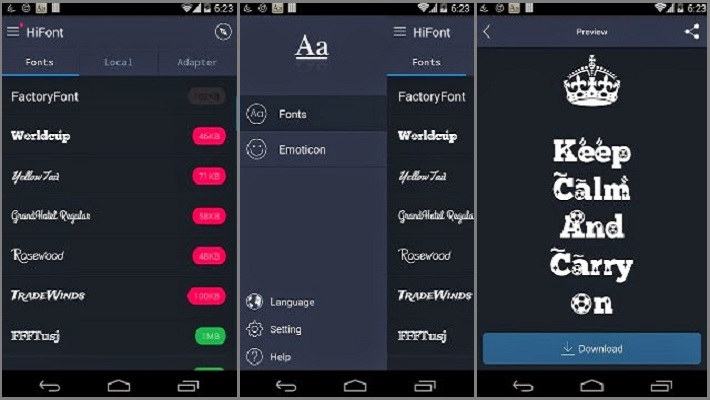
HiFont – одно из лучших бесплатных приложений. Оно поддерживается всеми устройствами серии Galaxy, для телефонов других производителей придется пройти процедуру получения прав «суперпользователя» (root) что обеспечит корректную работу приложения.
К основным преимуществам этой программы можно отнести:
- Сотни отличнейших шрифтов, способных преобразить интерфейс любого планшета или телефона.
- Возврат старого шрифта (стандартного) осуществляется при помощи одного нажатия клавиши.
- Легкость работы с приложением, в котором установка шрифтов – самостоятельная программа.
Заслуживает внимания и тот факт, что кроме встроенных шрифтов, пользователь сможет установить множество других вариантов (загрузить из интернета) или создать собственный (персональный) шрифт. Не забыли разработчики и о специфических шрифтах для дислектиков и пожилых людей (добавлен очень большой шрифт). Установка проста и выглядит она так:
- Войти в меню «Home»
- Выбрать «Setting»
- Нажать Application/ Manage Application
- Подобрать нужный шрифт и подтвердить выбор.
Для мобильников Galaxy:
- Открыв приложение, переходим в настройки «unknown sources», далее: «home screen»
- Выбираем «Setting», после «applications», где устанавливаем флажок в «unknown sources» (неизвестные источники).
- Запускаем программу, выбираем и скачиваем понравившийся шрифт, после чего устанавливаем полученный apk.
- После установки apk переходим в меню настройки шрифта (font setting menu): «Home», затем «Setting», потом – «Display» и Font
Если всё было сделано верно, то должен появиться список новых шрифтов.
Важно : если устройство не включается после применения шрифта, нужно скопировать любым удобным способом (например используя эмулятор терминала в Recovery) файлы, находящиеся в папке /sdcard/ifont/backup с заменой в папку /system/fonts
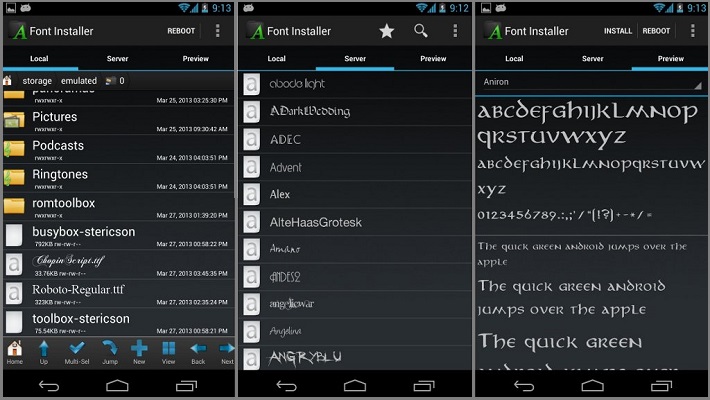
Font Installer – ещё одно хорошее бесплатное приложение, созданное для того, чтобы помочь в установке понравившегося шрифта из двух сотен предложенных вариантов. Это отличная альтернатива HiFont. Но, для установки его на любом устройстве Android будут запрашиваться полные права (root).
Среди его особенностей можно отметить:
- Установку дополнительных шрифтов на SD-карту планшета (телефона).
- Возможность поделиться шрифтами с другом.
Программа довольно стабильна и проста в работе, но нужно учитывать, что не все шрифты поддерживают кириллицу.
Перед началом работы с приложением рекомендовано сделать резервные копии системных шрифтов своего смартфона: Жмём «Меню», выбираем «Backup/Restore», затем — «Backup». Если понадобится вернуть заводской шрифт, возвращаемся сюда же и выбираем «Restore».
Инструкция по установке online-коллекции выглядит следующим образом:
- Запустить приложение.
- Выбрать понравившийся шрифт, и нажать на нем, чтобы он появился в меню. Можно нажать «Preview» (предпросмотр) или сразу выбрать «Install» (установка).
- Останется перезагрузить Android, чтобы изменения вступили в силу.
Мы рассказали только о двух, самых популярных инструментах, с помощью которых можно изменить шрифт на своём Андроиде, чтобы в конечном итоге получить уникальный, «заточенный» под ваши предпочтения, аппарат. На самом же деле таких приложений имеется в достаточном количестве, чтобы удовлетворить все, самые изощрённые желания. С другой стороны, хочется напомнить о том, что, несмотря на простоту, процедура эта не совсем безобидна, поэтому стоит подумать, а нужно ли «заморачиваться»?





















